3.要調節鎖定控件的位置,請:
按住 CTRL 鍵,再用合適的箭頭鍵可“微調”已獲焦點的控件的位置。
- 或 -
也可在“屬性”窗口中改變控件的Top和Left屬性。
現在已生成了"Hello, world!"應用程序的界面,如圖2.4所示。
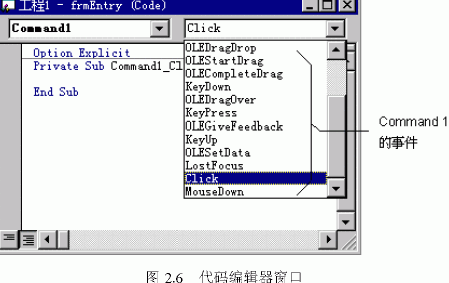
設置屬性
下一步是給創建的對象設置屬性。屬性窗口(圖 2.5)給出了設置所有的窗體對象屬性的簡便方法。在“視圖”菜單中選擇“屬性窗口”命令、單擊工具欄上的“屬性窗口”按鈕或使用控件的上下文菜單,都可以打開屬性窗口。
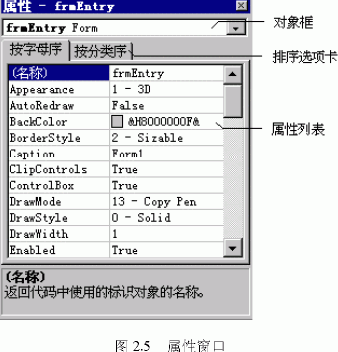
屬性窗口包含如下的元素:
1.對象框——顯示可設置屬性的對象的名字。單擊對象框右邊的的箭頭,顯示當前窗體的對象列表。
2.排序——從按字母順序排列的屬性列表中進行選取,或從按邏輯(諸如與外觀、字體或位置有關的)分類頁的層次結構視圖中進行選取。
3.屬性列表——左列顯示所選對象的全部屬性,右列可以編輯和查看設置值。
要在“屬性窗口”中設置屬性,請按照以下步驟執行:
1. 從“視圖”菜單中,選取“屬性”,或在工具欄中單擊“屬性”按鈕。屬性”窗口顯示所選窗體或控件的屬性設置值。
2. 從屬性列表中,選定屬性名。
3. 在右列中輸入或選定新的屬性設置值。
列舉的屬性有預定義的設置值清單。單擊設置框右邊的向下的箭頭,可以顯示這個清單,或者雙擊列表項,可以循環顯示這清單。
以 "Hello, world!" 為例,現在要改變三種屬性的設置值,而其它屬性則采用缺省值。

設置Icon屬性
在Visual Basic中,所有窗體都有一個普通的缺省圖標,它們在窗體最小化時出現。也許您想換一個能說明窗體或應用程序的具體用途的圖標。設置窗體的 Icon 屬性,可給窗體指定新的圖標。32 x 32 像素的圖標 MicrosoftWindows 的 16-bit 版本的標准也可應用在 Winndows 95 和 Windows NT中,另一種 16 x 16 像素的圖標是用在 Windows 95 中的。
編寫代碼
代碼編輯器窗口是編寫應用程序的 Visual Basic 代碼的地方。代碼由語句、常數和聲明部分組成。使用代碼編輯器窗口,可以快速查看和編輯應用程序代碼的任何部分。
要打開代碼窗口,請:
雙擊要編寫代碼的窗體或控件。
- 或 -
從“工程管理器”窗口,選定窗體或模塊的名稱,然後選取“查看代碼”按鈕。
圖 2.6 顯示了在雙擊命令按鈕控件後出現的代碼編輯器窗口以及該命令的事件。
在同一個代碼窗口中可以顯示全部過程,也可只顯示一個過程。
要同一代碼窗口中顯示全部過程,請按照以下步驟執行:
1. 在“工具”菜單下,選定“選項”對話框。
2. 在“選項”對話框的“編輯器”選項卡中,選取“缺省為全模式查看”左邊的復選框。在“過程分隔符”左邊的復選框,可在各過程間添加或去掉分隔線。
- 或 -
在代碼編輯器窗口的左下角單擊“全模塊查看”按鈕。
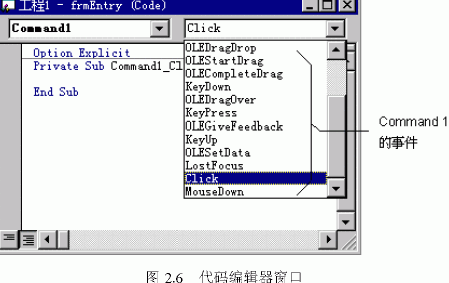
要代碼窗口每次只顯示一個過程,請按照以下步驟執行:
1. 在“工具”菜單下選定“選項”對話框。
2. 在“選項”對話框的“編輯器”選項卡中,清除“缺省為全模式查看”左邊的復選框。
- 或 -
在代碼編輯器窗口的左下角單擊“過程查看”按鈕。
代碼窗口包含如下的元素:
1.對象列表框——顯示所選對象的名稱。單擊列表框右邊的箭頭,顯示和該窗體關的所有對象的清單。
2.過程列表框——列出對象的過程或事件。該框顯示選定過程的名稱。在目前情況下是 Click 事件。選取該框右邊的箭頭可以顯示這個對象的全部事件。